Skelbimas
Yra kažkas apie retro ir derliaus, kuris atrodo ironiškai nesenstantis. Sprogus skaitmeninei prieigai prie muzikos, vinilo pardavimai išaugo 4 priežastys, kodėl vinilis yra geresnis nei skaitmeninisSveikinimai, valstiečiai! Ką, vis dar klausai MP3? Žiūrėk, kaip kažkas, kuris apie muziką žino daugiau nei tu, aš manau, kad mano pareiga pasakyti tau, kad yra geresnis būdas. Jis vadinamas vinilu. Skaityti daugiau . Kai aplink miestus buvo statomi futuristiniai stikliniai bokštų blokai, XIX a. Gentrifikuoti sandėliai tapo didžiausiais pagiriomis. Ir kadangi visi tapo įsitraukę į išmaniųjų telefonų fotografus, mėgstamos įprastų nuotraukų manipuliavimo programos Hipstamatiškas ir „Instagram“ tapo vis populiaresni.
Padarykite, kad jūsų nuotraukos atrodytų panašios į retro filmų nuotraukas „Adobe Lightroom“ yra lengviau, nei tu galvoji. Šiuos pakeitimus galite atlikti taip subtiliai, kaip jums patinka. Šiame straipsnyje aš jums tiksliai parodysiu, kaip tai padaryti, bet pirmiausia šiek tiek papasakokite, kodėl dirbtinio vintažo fotografija tapo tokia populiari.
Faux-Vintage nuotraukų apeliacija
Šis retro ar dirbtinio derliaus patrauklumas skiriasi nuo daržovių raugintų odinių rankinių hipsterių kultūros, kuri dabar tokia visur paplitusi. Tai sakant, ten yra Kūrybiškumo ir autentiškumo vertybės sutampa, tačiau jas galima išreikšti subtiliau nei per „Instagram“ filtrą.
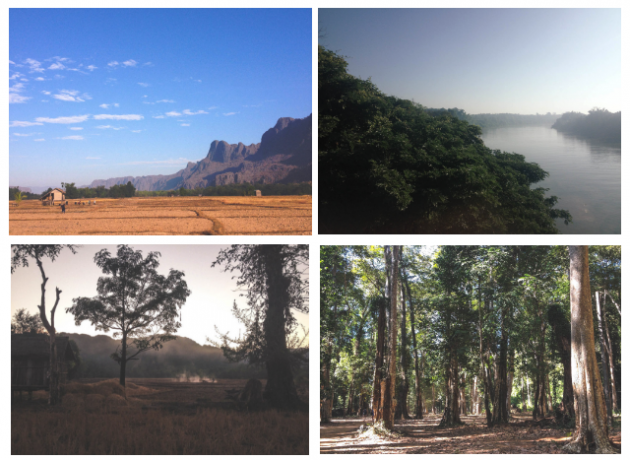
Nathanas Jurgensonas panašiai įrodinėjo ir skirstydamas padidėjo dirbtinai derliaus nuotrauka. Skaitmeniniame amžiuje visko, kas padaryta bitų ir baitų, yra gausu. Viskas, kas susiję su fiziškumu, tampa vis retesni, todėl vertingi. Bet tie fiziniai dalykai (pvz., Filmų nuotraukos), kurie išgyvena, dažnai tai daroma dėl priežasties. Dėl istorinių istorijų, jų kokybės ar jausmų, kuriuos jie sukelia. Tai emocijos, kurioms gana sunku fotografas mėgėjas 10 puikių internetinių kursų, norint sužinoti viską apie fotografijąNet jei jau esate kompetentingas fotografas, vienas geriausių būdų tobulėti yra žiūrėti internetinius kursus. Čia yra dešimt nuostabių „Lynda“ pasiūlymų. Skaityti daugiau naudojant a išmaniojo telefono kamera 10 paprastų gudrybių, kaip padidinti savo išmaniųjų telefonų fotografijąYra keletas patarimų, kurie ypač naudingi, kai fotografuojate vaizdus iš savo telefono; jie padės greitai nufotografuoti nuo „blah“ iki „fantastinis“! Skaityti daugiau pasiekti.
Tokia vidutiniškų nuotraukų gausa dažnai nesukelia reikšmingos reakcijos. Bet gerai sukurtas vintažinis efektas, imituojantis filmo fiziškumą, gali sukelti nostalgiją, kuri pakenčia gerai papasakotą istoriją. arba atmintį, kurią verta saugoti - panašiai kaip vinjetės ir radialiniai filtrai gali sukelti baimę ir neapykantą nespalvotai fotografija.
Tokio nostalgiško efekto sukūrimas tokioje programoje kaip „Instagram“ yra neįtikėtinai ribotas. Nors turite keletą patarimų, galite „Instagram“ sukurkite nuostabias nuotraukas 10 „Instagram“ gudrybių, kurių nežinojote„Instagram“ nuolat tobulėja ir atnaujinama, ir viskas greitai keičiasi. Suraskime dar keletą šaunių įsilaužimų, kad sufleruotume nuotrauka paremtą socialinį tinklą! Skaityti daugiau . Jei turite prieigą prie „Adobe Lightroom“tačiau išlaikydami visas raiškos nuotraukas galite pasiekti daug daugiau.
Paprastas būdas sukurti retro nuotraukas
Vienas iš pagrindinių skirtumų tarp sendinto filmo ir skaitmeninės nuotraukos gali būti matomas juodose jūsų vaizdo vietose. Skaitmeninėse nuotraukose tikri juodaodžiai yra stiprūs. Senose filmų nuotraukose jie yra daug švelnesni, pasižymi matiniu efektu.
Aš parodysiu jums, kaip tai atrodo naudojant nuotrauką, kurią prieš keletą metų padariau Laose su „iPhone“. Štai originalas. Atkreipkite dėmesį, kokia stipri juoda sritis vaizdo viršuje.

Norėdami greitai suminkštinti šias juodas sritis, atidarykite savo nuotrauką Kurti „Lightroom“ modulis. Eik į Tonų kreivė valdiklis. Praleiskite laiką žaisdami kairėje tono kreivės pusėje, kad pamatytumėte efektus, kuriuos galite gauti. Kai tai darote, spustelėdami galite greitai pereiti tarp nuotraukos prieš ir po redagavimo Bbrūkšnelis (\). Norėdami anuliuoti pakeitimus, spustelėkite „Ctrl“ + V „Windows“ arba „Cmd“ + V „Mac“.
Norėdami sukurti matinį vaizdą, kuris man patinka, spustelėkite tono kreivę, esančią tiesiai žemiau centro taško. Tai sukuria pasukimo tašką, o tai reiškia, kad vaizdo šešėliais galima manipuliuoti iš tikrųjų neliesdami akcentų. Tada vilkite kreivės dugną aukštyn, kol pasieksite norimą efektą.
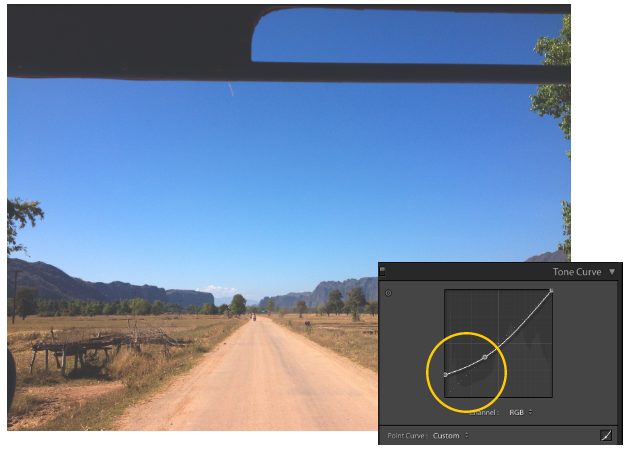
Kaip matote, bliuzonas išlaikė savo gyvybingumą, tačiau juodosios zonos dabar yra daug minkštesnės. Kai kuriems žmonėms šis subtilus pokytis yra viskas, ko jiems reikia, kad vaizdai būtų šiek tiek labiau panašūs į filmą.
Dar keli nustatymai
Jei negalite tiksliai pasiekti efekto, kurį naudojate naudodami tik tono kreivę, taip pat norėsite pažaisti su keliais kitais nustatymais. Tas, kurį dažniausiai naudosite, bus Pagrindinis valdiklis. Naudodamiesi šiais nustatymais galite padaryti savo nuotrauką panašesnę (ir, tikiuosi, geresnę).
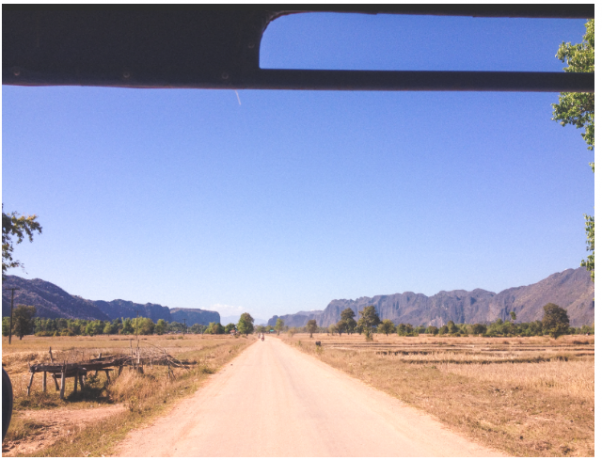
Žemiau pateikiami tikslūs parametrai, kuriuos naudojau šiam efektui pasiekti (jums tai gali nepatikti, tačiau iš šių nustatymų turėtų būti gana lengva pataisyti skaičius, kad rastumėte tai, kas jums patinka). Šie nustatymai yra viršuje anksčiau parodytuose tono kreivės redagavimuose.
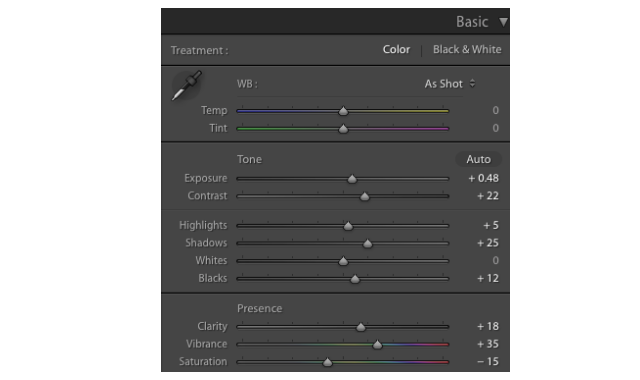
Pagrindiniai nustatymai čia yra ekspozicija, kontrastas, ryškumas, šešėliai ir vibracija.
Poveikis paveikia vidurinius tonus jūsų nuotraukoje. Tai yra centrinė tono kreivės sritis. Jei jūsų nuotrauka nepakankamai eksponuota, norėsite ją paryškinti, jei ekspozicija bus didesnė. Jei fotoaparatas yra per daug eksponuotas, norėsite sušvelninti tuos vidutinius tonus, šiek tiek atitraukdami.
Kontrastas yra nuostata, padedanti padaryti ryškesnes tamsias ir šviesias nuotraukos vietas. Padidėjus kontrastui, bus išsamesnė detalė ir skirtingi vaizdo elementai labiau išsiskirs.
Akcentai ir šešėliai eik koja kojon. Jei norite išspausti daugiau detalių iš savo ryškiausių elementų (ryškių jūsų vaizdo taškų), turėsite patraukti paryškinimų slankiklį į liko. Jei norite ištraukti daugiau informacijos iš šešėlių (tamsios jūsų vaizdo srities), norėsite šešėlių slankiklį patraukti į teisingai. Arba, jei norite pasiekti silueto įspūdį (mažiau detalių tamsiose vietose), patraukite šešėlių slankiklį į kairę.
Bandant pasiekti šį retro efektą, spalvos jūsų vaizde kartais pradės atrodyti šiek tiek išblukusios. Jei tai yra tai, ko norite, puiku. Jei ne, vibracija slankiklis gali padėti sugrąžinti tas spalvas, išlaikant bendrą nuotraukos stilių.
Galutinis nustatymas, kurį galbūt norėsite pakeisti, yra jūsų vaizdo grūdų kiekis. Šį nustatymą galite rasti Efektai valdiklis „Lightroom“. Galite pamatyti, kaip tai keičia vaizdą žemiau (naudodami grūdo parametrą 74). Kairėje yra vaizdas be papildomų grūdelių, dešinėje - su papildomais grūdais.
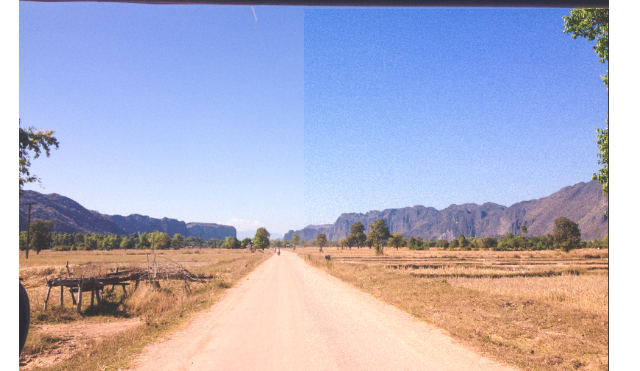
Įrašų išsaugojimas ir pakartotinis naudojimas
Pažymėję šiuos slankiklius pakankamai, kad rastumėte mėgstamą efektą, tikriausiai norėsite išsaugoti šiuos nustatymus, kad ateityje galėtumėte lengvai juos pritaikyti kitoms nuotraukoms. Visos keturios nuotraukos, esančios šio straipsnio viršuje, buvo sukurtos naudojant aukščiau parodytus parametrus.
Norėdami tai padaryti, spustelėkite + mygtuką Išankstiniai nustatymai valdiklis. Kai atidaromas išankstinių nustatymų langas, pasirinkite visus parametrus, kuriuos norite išsaugoti šiam išankstiniam nustatymui, ir suteikite jam aprašomąjį pavadinimą.
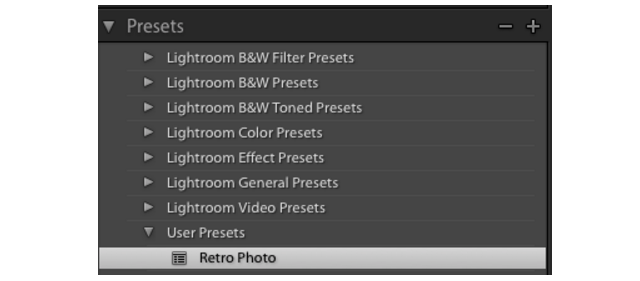
Išsaugojus šio išankstinio nustatymo parinktį, pasirodys vartotojo išankstinių nustatymų skiltyje Išankstinių nustatymų langas (pažiūrėkite aukščiau). Kai norite visus šiuos parametrus pritaikyti kitai nuotraukai, tiesiog atidarykite nuotrauką Kurti ir spustelėkite iš anksto nustatytą pavadinimą.
Paskutinis kurortas
Jei tu vis tiek nepavyksta pasiekti norimo efekto, galbūt norėsite nusipirkti „Lightroom“ iš anksto nustatytą elementą. Tai yra kažkieno padarytos išankstinės nuostatos, kurias vėliau galėsite pritaikyti savo nuotraukoms.
Naršykite keliose svetainėse „Lightroom“ išankstiniai nustatymai (gana brangus) arba „GraphicRiver“ (labai prieinama kaina) norint rasti norimą pamėginti nuotraukos stilių.
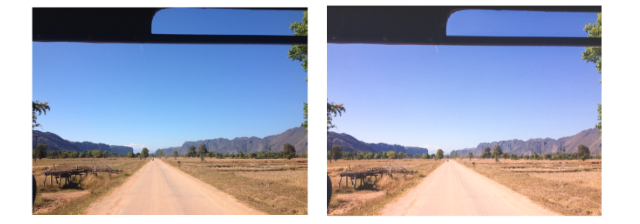
Ir ten jūs einate. Kaip matote, tokį dirbtinio stiliaus vaizdą sukurti yra gana lengva, o atlikę visus šiuos parametrus turėtumėte sugebėti greitai rasti stilių, kurį jums patinka.
Savaime suprantama, kad gražus išankstinis nustatymas yra tik vienas žingsnis kuriant nuostabias nuotraukas. Mokymasis kaip naudoti lauko gylį Sužinokite apie lauko gylį: 5 paprastos pamokos, kaip patobulinti savo nuotraukasSupratimas, koks yra lauko gylis, kaip jį pakeisti, ir keletas skirtingų meninių dalykų, kuriuos galite su juo padaryti, visa tai padės jums pakelti savo fotografiją į kitą lygį. Skaityti daugiau , studijuoja kompoziciją Auksinio santykio panaudojimas fotografijoje siekiant geresnės kompozicijosAr jūs kovojate su nuotraukų kompozicija? Čia yra dvi „Auksiniu santykiu“ pagrįstos metodikos, kurios žymiai pagerins jūsų nuotraukas mažai pastangų iš jūsų pusės. Skaityti daugiau ir darydamas viską, ką gali patobulinti savo fotografiją 5 paprasti būdai pagerinti savo fotografijąNors nuotraukų tobulinimo būdų yra daugybė, geriausias būdas yra patobulinti jų fotografavimo procesą. Čia yra keletas nuostabių patarimų iš vieno „MakeUseOf“ profesionalių fotografų. Skaityti daugiau visa tai padės pagerinti jūsų vaizdus be reikia filtrai ir išankstiniai nustatymai.
Ar yra kokių nors kitų patarimų, kuriais galėtumėte pasidalinti su žmonėmis, bandančiais sukurti senovinio stiliaus nuotraukas?
Robas Nightingale'as turi filosofijos laipsnį Jorko universitete, JK. Jis daugiau nei penkerius metus dirbo socialinės žiniasklaidos vadybininku ir konsultantu, rengdamas seminarus keliose šalyse. Pastaruosius dvejus metus Robas taip pat buvo technologijų rašytojas, yra „MakeUseOf“ socialinės žiniasklaidos vadybininkas ir informacinio biuletenio redaktorius. Paprastai jį rasite kelionėje...


